 |
 |
|
||
 |
||||
Rozpoczynanie skanowania przy użyciu pakietu Epson Creativity Suite
W przypadku skanowania przy użyciu pakietu Epson Creativity Suite najpierw należy zeskanować i zapisać obraz za pomocą programu Epson File Manager. Następnie można użyć innych opcji projektu w oknie Epson File Manager, aby zmodyfikować, wydrukować, dołączyć lub zaimportować pliki obrazów.
 |
Umieść oryginalny dokument lub zdjęcie na skanerze. Szczegółowe informacje zawiera broszura.
|
 Uwaga:
Uwaga:|
Nie należy otwierać automatycznego podajnika dokumentów podczas skanowania, ponieważ zostanie wyświetlony komunikat błędu automatycznego podajnika dokumentów i podawanie papieru zostanie zatrzymane.
|
 |
Aby uruchomić program Epson File Manager, należy wykonać jedną z poniższych czynności:
|
Windows: Kliknij dwukrotnie ikonę EPSON File Manager na pulpicie.
Lub kliknij kolejno Start > Programs (Programy) albo All Programs (Wszystkie programy) > EPSON Creativity Suite > EPSON File Manager.
Mac OS X: Kliknij dwukrotnie ikonę EPSON File Manager for X na pulpicie.
Lub otwórz teczkę Applications (Programy) > EPSON > Creativity Suite > File Manager i kliknij dwukrotnie ikonę EPSON File Manager for X.
Wyświetli się okno z pytaniem o wyświetlenie instrukcji dotyczących programu.
 |
Jeśli chcesz wyświetlić instrukcje dotyczące programu, kliknij przycisk Next (Następny) i postępuj zgodnie z instrukcjami wyświetlanymi na ekranie.
|
 Uwaga:
Uwaga:|
Aby wyłączyć wyświetlanie okna z instrukcjami dotyczącymi programu, zaznacz pole wyboru Do Not Show Next Time (Nie pokazuj następnym razem).
|
Zostanie wyświetlone okno programu Epson File Manager.

 |
Kliknij ikonę skanera w obszarze Load Photos (Ładowanie zdjęć) w lewym górnym rogu okna. Zostanie wyświetlone okno programu Epson Scan.
|
 |
Program Epson Scan jest uruchamiany w trybie Office Mode (Tryb biurowy) przy pierwszym użyciu. Jeśli jest to konieczne, kliknij strzałkę w polu Mode (Tryb) w prawej górnej części okna Epson Scan i wybierz Office Mode (Tryb biurowy).
|
Zostanie wyświetlone okno Office Mode (Tryb biurowy):
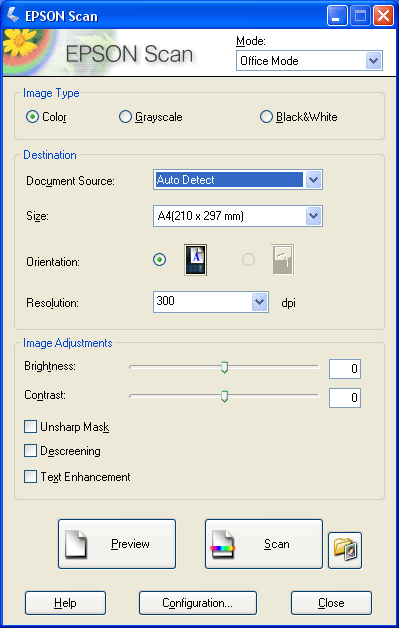
Aby uzyskać instrukcje na temat korzystania z trybu Office Mode (Tryb biurowy), patrz Korzystanie z trybu Office Mode (Tryb biurowy).
Jeśli w ustawieniu Mode (Tryb) w prawym górnym rogu okna wybrano tryb Home (Tryb domowy) lub Professional Mode (Tryb profesjonalny), zostanie wyświetlone inne okno ustawień programu Epson Scan. Aby uzyskać instrukcje na temat korzystania z trybu Home (Tryb domowy) lub Professional Mode (Tryb profesjonalny), patrz Wybieranie ustawień podstawowych.
 Uwaga:
Uwaga:|
Aby zmienić tryb skanowania, zobacz rozdział Zmienianie trybu skanowania.
|
 |
Miniatura obrazu zostanie wyświetlona w oknie programu Epson File Manager. Szczegółowe informacje zawiera rozdział Kończenie skanowania.
|
 Uwaga:
Uwaga:|
Aby uzyskać więcej informacji dotyczących programu Epson File Manager, otwórz menu Help (Pomoc) i wybierz opcję EPSON File Manager User's Guide (Przewodnik użytkownika).
|